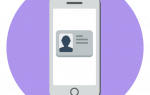Как сделать адрес электронной почты и что это такое
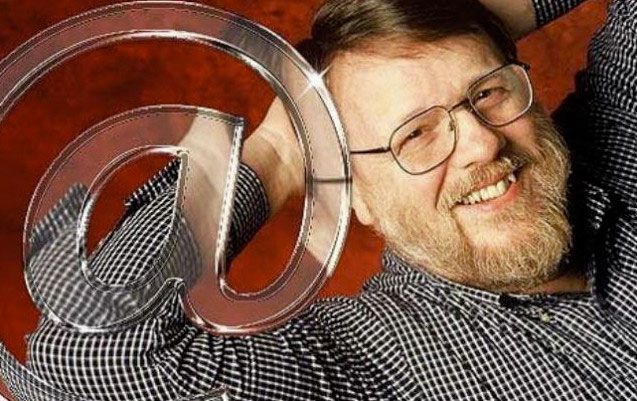 Рэй Томлинс
Рэй ТомлинсСпустя четыре года, в 1972, Томлинс доработал созданную раннее службу. Создал для неё программную оболочку, имевшую подобие почтового клиента и наделил необходимыми функциями (сортировка писем, отправка файлов и т.д.). Примерно в это же время появился и современный стандарт адреса почты — символ «@» (собачка). Отныне он фигурировал во всех депешах — в адресах электронной почты отправителей и получателей.
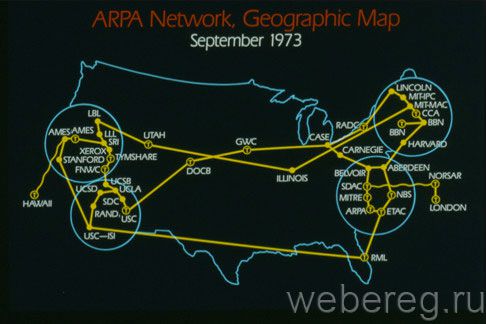 ARPANET
ARPANETВ 1975, благодаря усилиям программиста Джона Виталла, почтовый клиент MSG получил новые усовершенствования. В нём улучшились алгоритмы сортировки входящих сообщений, появилась функция «автоматический ответ».
 Первый прототипы сетевого взаимодействия ПК
Первый прототипы сетевого взаимодействия ПКВот так и ознаменовалась новая эпоха, эра современных сетевых коммуникаций. Это потом уже, в 1976 году, королева Великобритании отправила первое сообщение по Сети, в 1994 в почтовых ящиках пользователей появился спам, а в 2000-ном вирус «I love you»…
Итак, что такое адрес электронной почты?
Это уникальная запись, соответствующая стандарту RFC 2822, которая идентифицирует почтовый ящик пользователя и сообщает онлайн-сервису, куда именно необходимо доставить сообщение и прикреплённые к нему файлы.
Давайте разберёмся, как выглядит и из чего состоит адрес ящика.
Его формат можно представить как совокупность трёх отдельных частей. Записывается так:@

«Логин пользователя»
— уникальное название вашего ящика, вы его указываете при регистрации. Как правило, в логине допускается использование английских букв, цифр и символа «_».
«@»
— разделительный символ «at», или «собачка», неотъемлемый атрибут любого адреса. Он как бы указывает — кто и откуда. Например: ivan@mail.ru — ivan c mail.ru.

— название почтового сервиса, на котором был зарегистрирован ваш почтовый ящик. Например, gmail.com, yandex.ru, mail.ru и т.д.
Электронный ящик и, соответственно, его адрес создаются непосредственно в онлайн-сервисах, его предоставляющих.
Алгоритм регистрации сводится к следующему (что нужно сделать):
1. Определитесь, какой почтовый сервис вы хотите использовать.
2. Откройте его официальный сайт — mail.ru, rambler.ru или др.
3. Перейдите на страничку с регистрационной формой (кнопка, ссылка с надписью «Регистрация», «Зарегистрироваться», «Создать почту»).
4. Укажите все необходимые данные: имя, дату рождения, номер мобильного и т.д. Придумайте логин для ящика и пароль для входа в него.
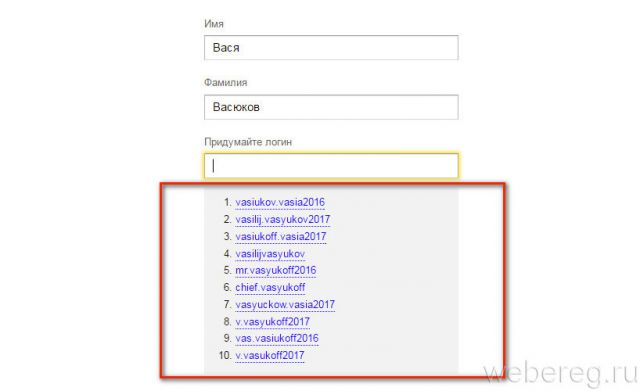
Если затрудняетесь придумать логин почты, воспользуйтесь онлайн-генератором имён. Их в Сети предостаточно.
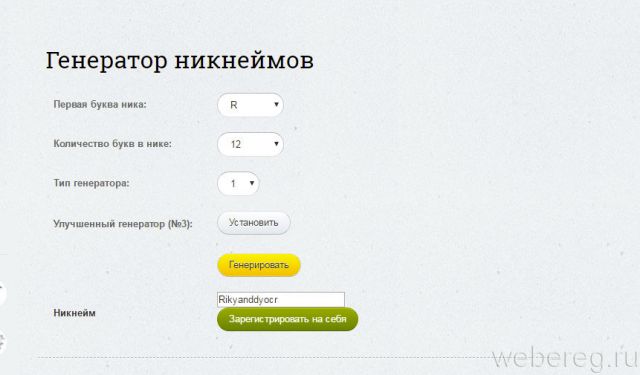
5. Отправьте заполненную форму на сервер службы (кнопка «Отправить»).
Если все данные были указаны правильно, вы сразу же получите доступ к своей почте.
Подробно о регистрации e-mail читайте здесь.
При регистрации в онлайн-играх, соцсетях и на других веб-ресурсах адрес ящика необходимо указывать в полном формате — @.
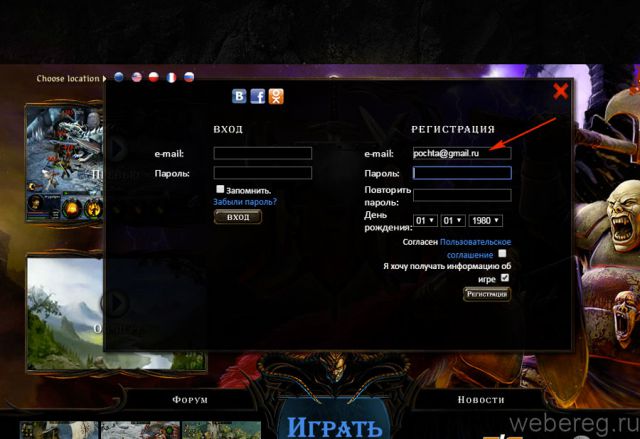
Если вы авторизовываетесь в почтовом ящике, например, на таких сервисах, как Gmail, Mail.ru, можно в поле указать только логин — первый элемент адреса.
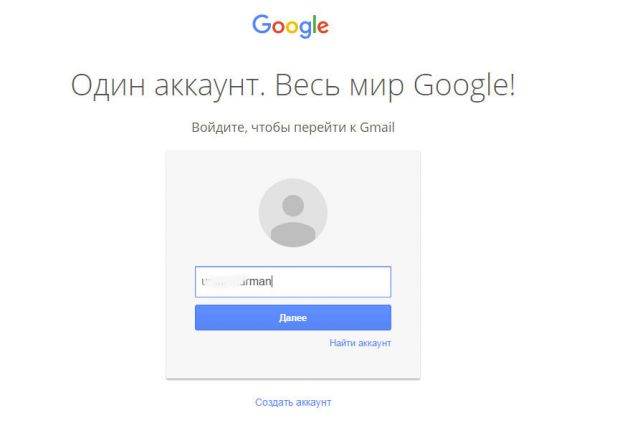
А почта сама уже «сообразит», какой пользователь решил зайти в профиль и откроет ему доступ.
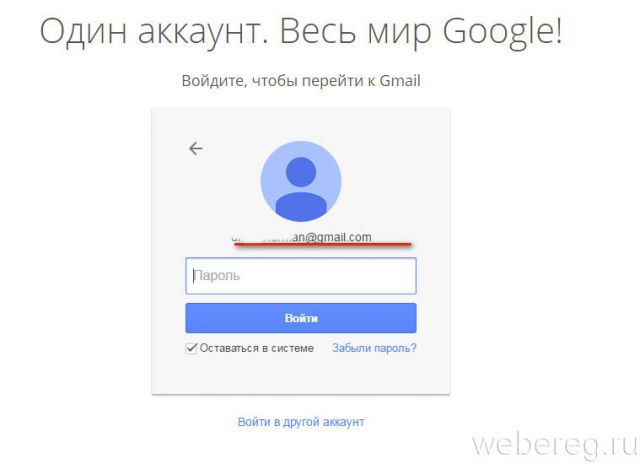
Если вам нужно в реальном или виртуальном диалоге сообщить собеседнику адрес почты, вы можете представить её в полном формате или же сказать, например, «vasya12 на Gmail, или ivan2012 на mail.ru».
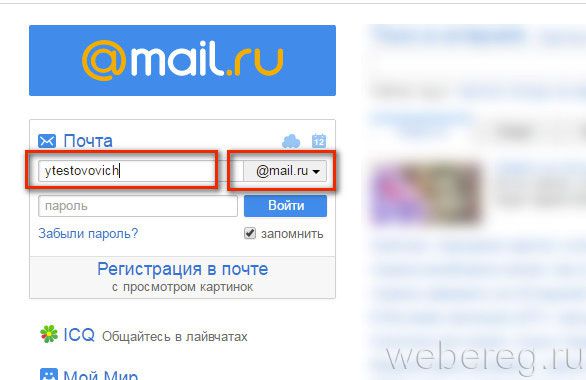
Надёжных вам коммуникаций и комфортной переписки в Сети!
Вход в электронную почту от Рамблер
Видео по теме: